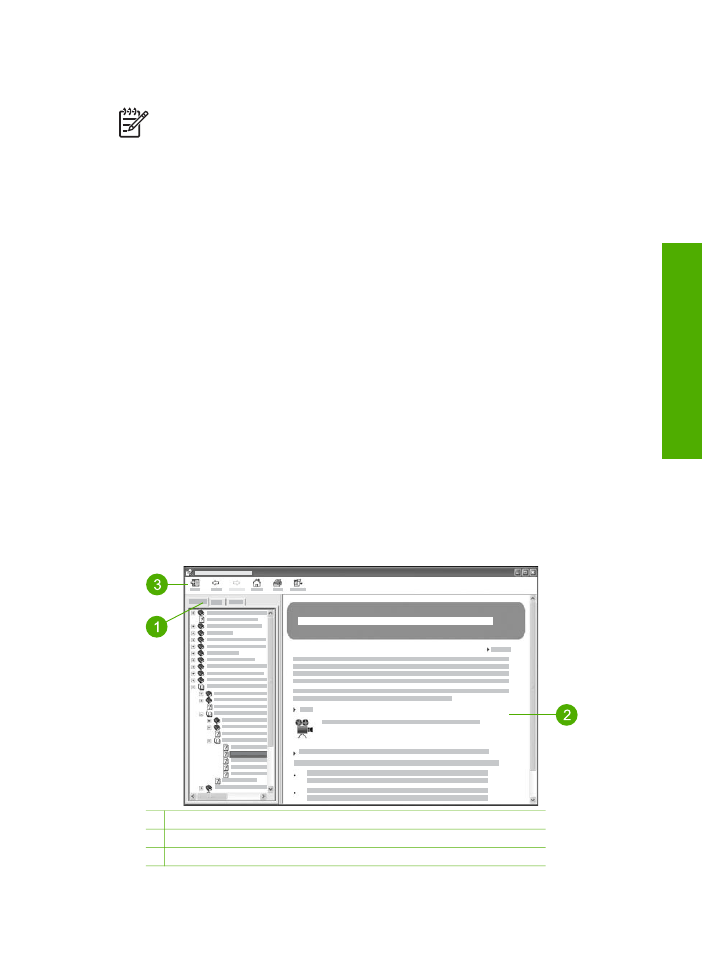
1 Vahekaardid Contents (Sisukord), Index (Register) ja Search (Otsing)
2 Kuvaala
3 Spikri tööriistariba
Kasutusjuhend
15
Lisateave
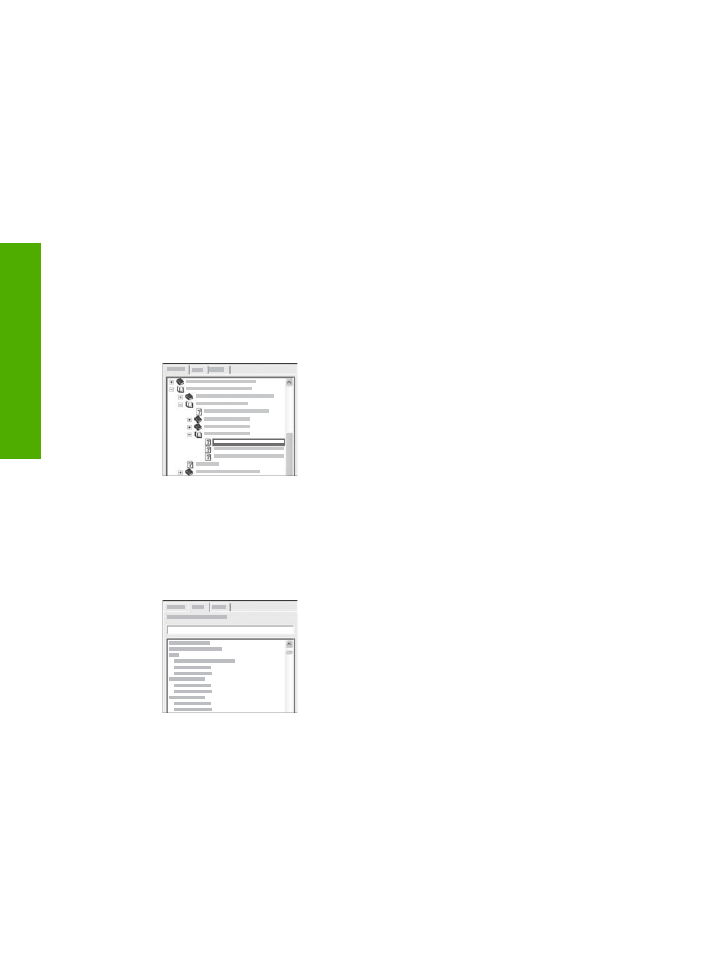
Vahekaardid Contents (Sisukord), Index (Register) ja Search (Otsing)
Elektroonilisest spikrist (Tarkvara
HP Photosmart
spikker) leiate hõlpsalt teavet
vahekaartide
Contents
(Sisukord),
Index
(Register) ja
Search
(Otsing) abil.
●
Contents
(Sisukord)
Vahekaart
Contents
(Sisukord) pakub spikri teemade ülevaadet sarnaselt
raamatu sisukorraga. Nii on hõlbus leida kogu olemasolevat teavet ühe
funktsiooni (nt fotode printimise) kohta.
–
Seadme HP All-in-One juhtpaneelilt juurdepääsetavate toimingute ja
funktsioonide kohta teabe saamiseks klõpsake loendi allosas raamatuikooni
Sarja 4300 spikker
.
–
Seadme HP All-in-One tõrkeotsinguteabe leidmiseks klõpsake raamatuikooni
Troubleshooting and support
(Tõrkeotsing ja tugi) ning seejärel
raamatuikooni
Sarja 4300 tõrkeotsing
.
–
Muude vahekaardile
Contents
(Sisukord) koondatud raamatuikoonide kaudu
saate teavet tarkvara HP Photosmart kasutamise kohta seadmega HP All-in-
One toimingute sooritamisel.
Alateemasid sisaldavad jaotised on loendis
tähistatud raamatuikooniga. Raamatuikooni taga
asuvate alateemade loendi vaatamiseks
klõpsake raamatuikooni kõrval olevat märki +.
(Märk + muutub märgiks –, kui loend on juba
avatud.) Teemas leiduva teabe vaatamiseks
klõpsake vahekaardil
Contents
(Sisukord)
raamatuikooni või teema nime. Valitud teema
kuvatakse kuvaalal (paremal).
●
Index
(Register)
Vahekaardilt
Index
(Register) pääsete juurde elektroonilise spikri (Tarkvara
HP Photosmart
spikker) teemade tähestikulisele loendile.
Eri kirjete vaatamiseks saate kasutada loendist
paremal asuvat kerimisriba või sisestada
märksõnad loendi kohal asuvale tekstiväljale.
Sisestamise ajal liigub registrikirjete loend
automaatselt teie sisestatud tähtedega algavate
kirjete lähedusse.
Kui näete registrikirjet, mis on seotud teie otsitava teabega, topeltklõpsake seda
registrikirjet.
–
Kui selle registrikirjega on spikris seotud ainult üks teema, kuvatakse see
teema kuvaalal (paremal).
–
Kui vastavaid teemasid on mitu, kuvatakse dialoogiaken
Topics Found
(Leitud teemad). Dialoogiaknas toodud teema vaatamiseks kuvaalal
topeltklõpsake seda teemat.
●
Search
(Otsing)
Peatükk 2
16
HP Officejet 4300 All-in-One Series
Lisateave
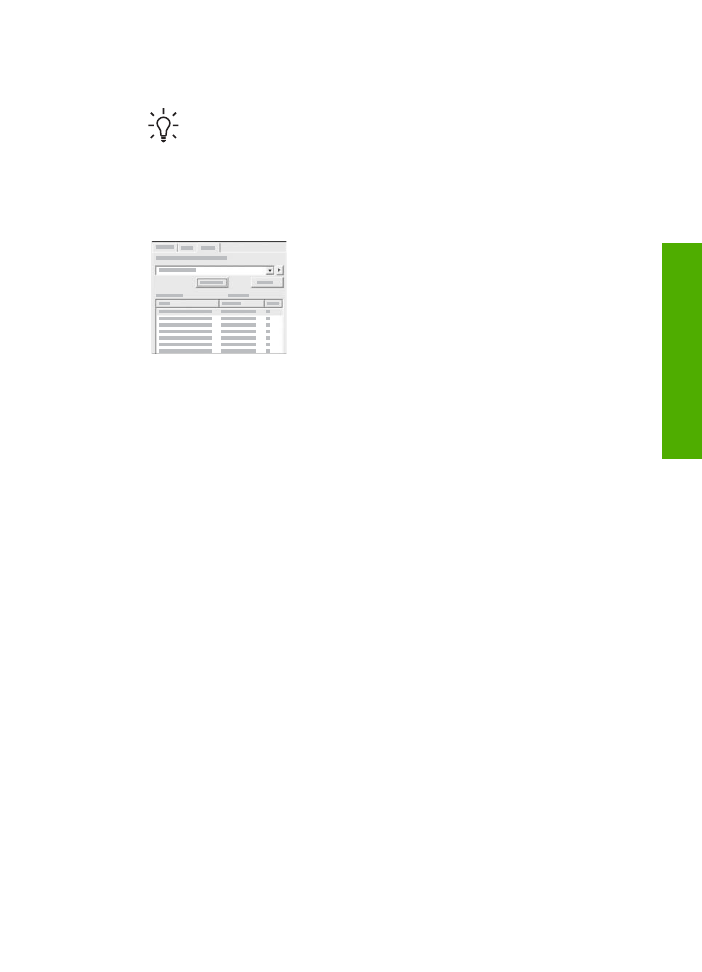
Vahekaardi
Search
(Otsing) abil saate kogu spikrisüsteemist otsida teatud sõnu,
nt "borderless print" (ääristeta printimine).
Nõuanne.
Kui mõni sisestatavatest sõnadest on suhteliselt levinud (nagu
"print" näites "borderless print"), on soovitatav panna otsitava
sõnadekombinatsiooni ümber jutumärgid. See piirab otsingut nii, et
tulemused vastaksid täpsemini teie soovitud teabele. Selle asemel, et
kuvada kõik teemad, mis sisaldavad kas sõna "borderless" või sõna
"print", väljastatakse otsingu tulemina ainult need teemad, mis sisaldavad
fraasi "borderless print".
Pärast oma otsingukriteeriumide sisestamist
klõpsake käsku
List Topics
(Näita teemasid), et
vaadata kõiki spikriteemasid, mis sisaldavad teie
sisestatud sõnu või fraase. Tulemused on
toodud kolmeveerulises tabelis. Iga rida sisaldab
teema nime (
Title
), teema asukohta (
Location
)
spikris ja astet (
Rank
), mis määratakse teie
otsingukriteeriumidele vastavuse põhjal.
Vaikimisi on tulemused sorditud astme (
Rank
) põhjal, nii et enim
otsingukriteeriumi kordusi sisaldav teema on loendi alguses. Samuti võite
tulemused sortida teema nime (
Title
) või asukoha (
Location
) järgi, klõpsates
tabeli vastava veeru päist. Teema sisu vaatamiseks topeltklõpsake tabelis
vastavat rida. Valitud teema kuvatakse kuvaalal (paremal).